Czy kiedykolwiek znalazłeś się w sytuacji, gdy musisz skorzystać z Internetu na swoim komputerze, ale nie masz dostępu do WiFi lub kabla LAN? Może jesteś w podróży, w kawiarni, czy u znajomych, gdzie nie ma dostępu do sieci.
W takich momentach Twój telefon może stać się ratunkiem! W tym artykule dowiesz się, jak przesłać Internet z telefonu na komputer, aby pozostać online i korzystać z sieci w pełni. Zapraszam do zapoznania się z prostymi i skutecznymi metodami, które pozwolą Ci na udostępnienie połączenia z telefonu na komputer.
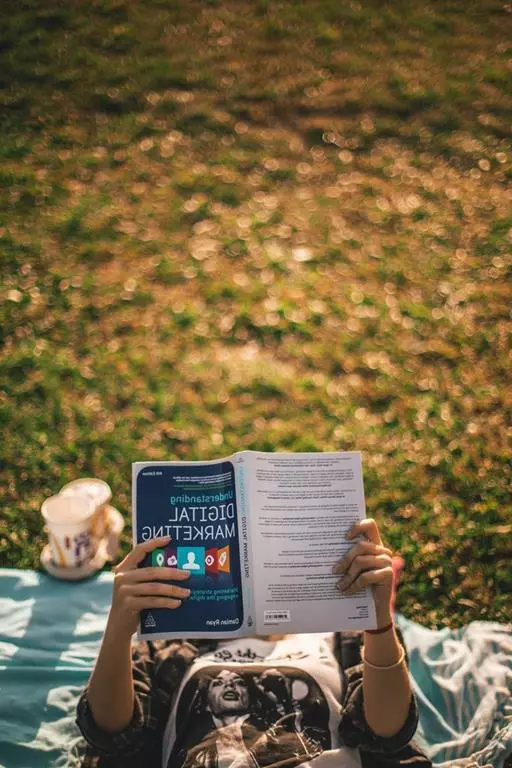
Połączenie przez USB
Możesz wykorzystać kabel USB, którym ładujesz swój telefon, aby podłączyć go do komputera i udostępnić połączenie internetowe. Oto jak to zrobić:
Krok 1: Podłącz swój telefon do komputera za pomocą kabla USB.
Krok 2: Na swoim telefonie przewiń w dół, aby otworzyć menu powiadomień.
Krok 3: Dotknij opcji „Udzielenie dostępu do Internetu” lub podobnej nazwy.
Krok 4: Zaznacz „USB tethering” lub „Udostępnianie przez USB”, aby aktywować udostępnianie.
Po wykonaniu tych kroków, Twój komputer powinien zacząć korzystać z Internetu udostępnionego przez Twój telefon. To proste i wygodne rozwiązanie, zwłaszcza gdy nie masz dostępu do WiFi lub gdy nie chcesz korzystać z danych komórkowych na komputerze.
Wykorzystanie Funkcji Hotspotu na Telefonie
Większość telefonów obecnie posiada funkcję hotspotu, która pozwala na udostępnienie swojego połączenia danych komórkowych jako WiFi dla innych urządzeń. Oto jak to skonfigurować:
Krok 1: Na swoim telefonie przejdź do „Ustawienia” lub „Ustawienia sieci komórkowej”.
Krok 2: Znajdź opcję „Hotspot” lub „Hotspot mobilny”.
Krok 3: Włącz funkcję hotspotu.
Krok 4: Możesz również dostosować nazwę swojego sieci oraz hasło, aby zwiększyć bezpieczeństwo.
Teraz połącz swój komputer z siecią hotspotu utworzoną przez Twój telefon. Podczas korzystania z tej metody upewnij się, że Twój plan danych komórkowych pozwala na udostępnianie hotspotu, ponieważ może to zużywać sporo danych, zwłaszcza jeśli podłączysz więcej niż jedno urządzenie.
Udostępnienie Internetu przez Bluetooth
Jeśli nie masz kabla USB, a korzystanie z hotspotu nie jest wygodne lub możliwe, możesz spróbować udostępnić Internet na komputerze za pomocą technologii Bluetooth. Oto jak to zrobić:
Krok 1: Upewnij się, że Bluetooth jest włączony zarówno na Twoim telefonie, jak i komputerze.
Krok 2: Na swoim telefonie przejdź do „Ustawienia” lub „Połączenia Bluetooth”.
Krok 3: Wyszukaj dostępne urządzenia Bluetooth i wybierz swój komputer.
Krok 4: Zgódź się na parowanie urządzeń i połącz je ze sobą.
Krok 5: Na swoim telefonie udostępnij połączenie internetowe przez Bluetooth.
Po wykonaniu tych kroków, Twój komputer powinien być podłączony do Internetu za pośrednictwem Bluetooth z Twojego telefonu. Pamiętaj, że ta metoda może być nieco wolniejsza niż połączenie przez USB lub hotspot, ale może okazać się przydatna, gdy inne opcje nie są dostępne.
Wykorzystaj Aplikacje do Udostępniania Internetu
W sklepach z aplikacjami dla Androida i iOS możesz znaleźć wiele aplikacji, które pomogą Ci w udostępnieniu połączenia internetowego z telefonu na komputer. Oto kilka popularnych aplikacji, które warto wypróbować:
PdaNet (Android/iOS)
PdaNet to jedna z najpopularniejszych aplikacji do udostępniania Internetu z telefonu na komputer. Dostępna jest zarówno na platformę Android, jak i iOS. Możesz pobrać darmową wersję aplikacji, ale niektóre funkcje mogą być ograniczone. Wersja płatna oferuje pełen zakres możliwości.
FoxFi (Android)
FoxFi to kolejna opcja dla użytkowników telefonów z systemem Android. Aplikacja pozwala na udostępnianie Internetu przez WiFi, Bluetooth lub USB. Możesz pobrać darmową wersję, ale niektóre funkcje są dostępne tylko w wersji premium.
MyWi (iOS)
Użytkownicy iPhone’ów mogą skorzystać z aplikacji MyWi, która umożliwia udostępnienie połączenia internetowego na różne sposoby. Aplikacja jest dostępna w sklepie App Store, ale wymaga jailbreaka, aby działała w pełni.
Pamiętaj, że korzystanie z aplikacji do udostępniania Internetu może wiązać się z ryzykiem bezpieczeństwa i korzystania z danych komórkowych, więc zawsze sprawdzaj opinie innych użytkowników i pobieraj aplikacje tylko ze znanych i zaufanych źródeł.
Wybierz Najlepszą Dla Siebie Opcję
Teraz znasz różne sposoby na przesłanie Internetu z telefonu na komputer. Każda metoda ma swoje zalety i ograniczenia, więc warto wybrać tę, która najlepiej odpowiada Twoim potrzebom i sprzętowi. Jeśli masz kabel USB i nie potrzebujesz skomplikowanych rozwiązań, połączenie przez USB może być najprostszym wyborem. Jeśli zależy Ci na mobilności i chcesz podłączyć więcej niż jedno urządzenie, hotspot może być odpowiednią opcją. Natomiast jeśli preferujesz bezprzewodowe połączenie, Bluetooth lub aplikacje do udostępniania Internetu mogą spełnić Twoje oczekiwania.
Warto również pamiętać o zużyciu danych komórkowych, zwłaszcza jeśli korzystasz z udostępniania hotspotu lub aplikacji. Jeśli Twój plan danych jest ograniczony, lepiej zachować umiar w korzystaniu z Internetu na komputerze.
Przesłanie Internetu z telefonu na komputer może być bardzo pomocne w różnych sytuacjach, gdy brakuje Ci dostępu do tradycyjnych sieci WiFi lub kabla LAN. Dzięki prostym krokom opisanym w tym artykule, możesz łatwo udostępnić połączenie internetowe na swoim komputerze, korzystając z technologii USB, hotspotu, Bluetooth lub dedykowanych aplikacji. Pamiętaj o wyborze odpowiedniej metody, dostosowanej do Twoich potrzeb i sprzętu, oraz o rozsądnym wykorzystaniu danych komórkowych, aby uniknąć nieprzyjemnych niespodzianek na rachunku telekomunikacyjnym. Teraz możesz cieszyć się dostępem do Internetu na swoim komputerze w dowolnym miejscu i czasie!

